
Съдържание
SPSS е програма за статистически анализ, използвана в различни области, от изследователи на пазара до държавни агенции. Тя ви позволява да изпълнявате различни функции на вашите данни, но се нуждаете от проучвателни данни, за да можете да правите каквото и да било. Има няколко начина за въвеждане на данни в SPSS, от ръчно въвеждане до импортиране от друг файл.
стъпки
Метод 1 от 2: Въвеждане на вашите собствени данни
Определете променливите си. За да въведете данни с помощта на SPSS, трябва да имате някои променливи. Това са колоните за електронни таблици, когато използвате изгледа „Изглед на данни“ и всяка от тях ще съдържа данни в същия формат.
- За да определите променливите си, щракнете двукратно върху колоната със заглавието „Изглед на данни“. Ще се появи меню, което ви позволява да определите променливата.
- Когато въвеждате име за променливата, тя трябва да започне с буква и главната буква ще бъде игнорирана.
- Когато избирате Тип, можете да избирате между "String" и разнообразие от цифрови формати.
- Вижте това ръководство на английски за повече подробности относно определянето на променливи.

Създайте променлива с множество възможности за избор. Ако определяте променлива, която има две или повече възможности за настройка, можете да определите етикети за стойностите. Например, ако една от вашите променливи е дали служител е активен или не, вашите само две опции за тази променлива ще бъдат "Активен" и "Ех".- Отворете секцията Етикети в менюто Определяне на променлива и създайте номерирана стойност за всяка възможност (например "1", "2" и т.н.).
- За всяка стойност дайте съответния етикет (например "Активен", "Ех").
- Когато въвеждате данни за тази променлива, трябва само да напишете "1" или "2", за да изберете желаната опция.

Въведете първия си случай. Кликнете върху празната клетка непосредствено под най-лявата колона. Въведете стойността, която съответства на вида на променливата вътре в клетката. Например, ако колоната е „име“, можете да въведете името на служителя.- Всеки ред е "случай", който се нарича запис в други програми за бази данни.

Продължете да попълвате променливите. Преминете към следващата празна клетка отдясно и попълнете съответната стойност. Винаги попълвайте един пълен запис наведнъж. Например, ако въвеждате записи на служителите, трябва да въведете име, адрес, телефонен номер и заплата на един служител, преди да преминете към следващия.- Уверете се, че въведените стойности съответстват на формата на Type. Например, въвеждането на стойност в reais в колона, форматирана за датата, ще даде грешка.
Завършете попълването на вашите дела. След приключване на всеки случай преминете надолу към следващия ред и въведете следващия. Всеки случай трябва да има запис за всяка променлива.
- Ако решите, че трябва да добавите друга променлива, щракнете двукратно върху заглавката на следващата празна колона и създайте такава.
Манипулирайте данните си. След като приключите с въвеждането на всички данни, можете да използвате вградените инструменти на SPSS, за да започнете да ги манипулирате. Някои възможни примери включват:
- Създайте честотна таблица;
- Извършете регресионен анализ;
- Извършете анализ на дисперсията;
- Създайте разпръсквач.
Метод 2 от 2: Импортиране на данни
Импортирайте файл в Excel. Когато импортирате данни от Excel файл, вие ще създавате променливи автоматично на базата на първия ред на електронната таблица. Стойностите в този ред ще станат имена на променливи. Можете също да изберете ръчно да въведете променливи.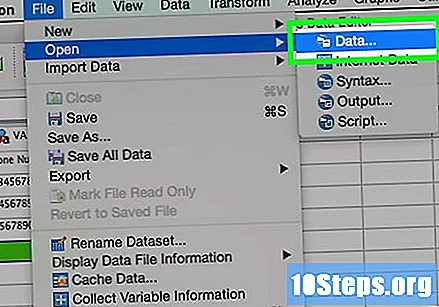
- Кликнете върху File (File) → Open (Open) → Data (Data).
- Изберете .xls формат под „Файлове от тип“.
- Търсете и отворете файла на Excel.
- Проверете опцията "Прочетете имена на променливи от първия ред на данни" (Прочетете имената на променливи от първия ред на данните), ако искате имената на променливите да бъдат създадени автоматично.
Импортирайте файл със стойностите, разделени със запетаи. Това е плосък формат на текстовия файл (.csv), като всеки запис е разделен със запетая. Можете да определите променливите, които да се създават автоматично въз основа на първия ред на .csv файла.
- Щракнете върху Файл → Прочетете текст от данни.
- Изберете "Всички файлове ( *. *)" Под "Файлове от тип".
- Прегледайте и отворете .csv файла.
- Следвайте инструкциите, за да импортирате файла.Когато бъдете подканени, не забравяйте да кажете на SPSS, че имената на променливите са в горната част на файла и че първият случай е на ред 2.
Необходими материали
- IBM SPSS статистика.


